Choisis ton workout
Dans le menu au bas de l’écran, choisis l’icône d’entraînement (le chrono).

Dans la partie Poids de Corps, sélectionne la carte Workouts pour avoir accès à la liste des Workouts au Poids de Corps.

Aussitôt sur la page, tu découvres une liste sans fin de Workouts au Poids de Corps. Oui, il y a en beaucoup. Il y en a pour tous les goûts, tous les niveaux et tous les objectifs. Si tu sais déjà quel Workout tu souhaites effectuer, tu peux simplement faire défiler la liste ou utiliser l’outil de recherche en haut à droite de l’écran.
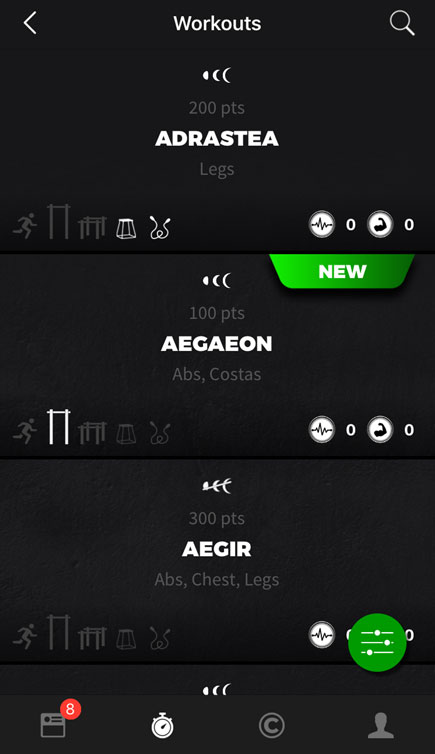
Filtres, filtres, filtres
Tu ne connais très probablement pas encore tous les Workouts. Afin de trouver celui qui te convient le mieux, tu peux les filtrer d’une manière précise. Clique sur l’icône de filtre, en bas à droite de l’écran.

Un nouvel écran apparaît, te permettant d’appliquer des filtres spécifiques.
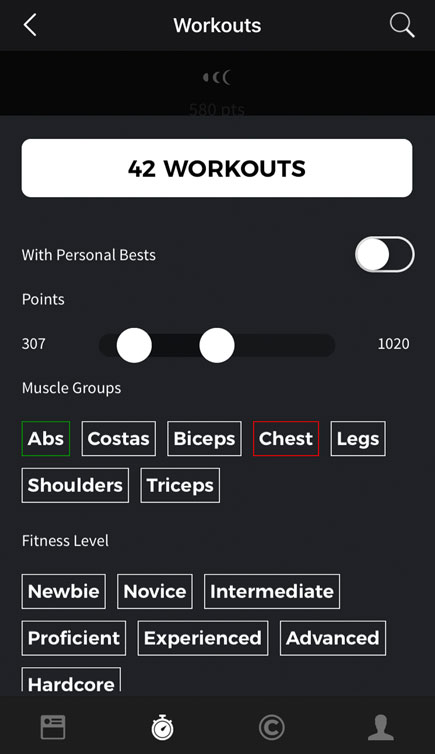
La première option te permet de filtrer tous les Workouts pour lesquels tu as déjà un Personal Best (Record Personnel). En dessous, tu peux filtrer par nombre de points. Enfin tu peux sélectionner les groupes musculaires visés, le niveau de forme physique et ainsi cumuler autant de filtres que tu le souhaites. Pour ces trois options, un premier clic sur un critère le fait passer en vert, ce qui signifie que tu cherches les Workouts qui répondent à celui-ci. Un second clic sur ce critère le passe en rouge et l’exclut de la recherche. Le bouton blanc en haut de l’écran te renseigne sur le nombre de Workouts qui répond à tes critères. Clique dessus et tu obtiendras ta liste de Workouts.
CONSEIL
Si tu as une Semaine du Personal Trainer activée, la liste des Workouts au Poids de Corps reflètera les choix effectués lors du réglage du Personal Trainer. Les Workouts comprenant des Exercices que tu as exclus afficheront 0 point et tu ne pourras pas les faire. Les Workouts inclueront également les Exercices de remplacement issus du Réglage du Personal Trainer. Tu peux modifier ces remplacements directement dans les Workouts.
LES CARACTERISTIQUES DES WORKOUTS
Chaque Workout est défini par un ensemble de caractéristiques. Examinons-les de haut en bas.
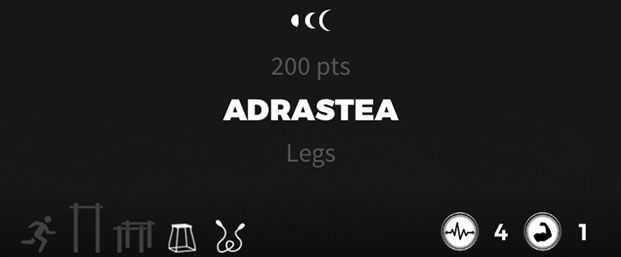
Les 3 Lunes désignent un Workout standard – aucune exclusion ou remplacement d’Exercices n’a été programmé dans le Personal Trainer. Dans le cas contraire, les Lunes sont barrées. En dessous, tu trouves le nombre de points du Workout. Sous le nom du Workout se trouvent les groupes musculaires sollicités. En bas à gauche tu as un aperçu de l’équipement nécessaire pour le Workout : course, barre de traction, barres basses, une box ou une corde à sauter. A droite, les indicateurs pour l’intensité du cardio et de la force, de 0 (rien) à 5 (tu vas transpirer comme jamais).











